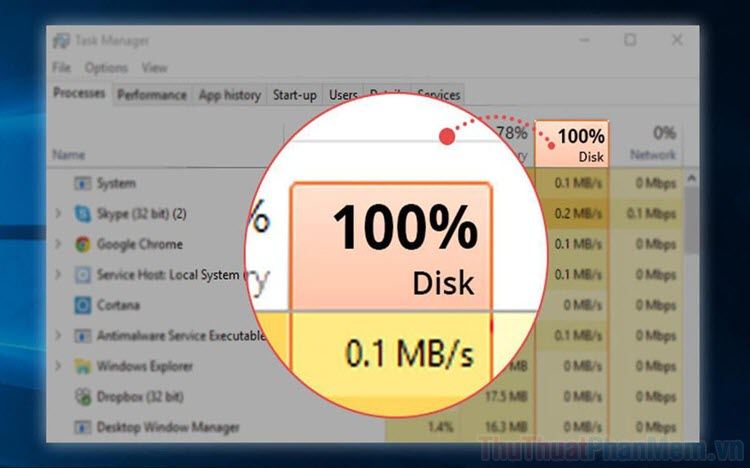Hướng dẫn cài trình giả lập Window 10X trên Window 10
Nếu bạn từng nghe qua Windows 10X – phiên bản Windows dành cho thiết bị màn hình gập do Microsoft cung cấp thì chúng ta có thể trải nghiệm sớm phiên bản này với trình giả lập mà không cần phải sở hữu thiết bị có màn hình gập.
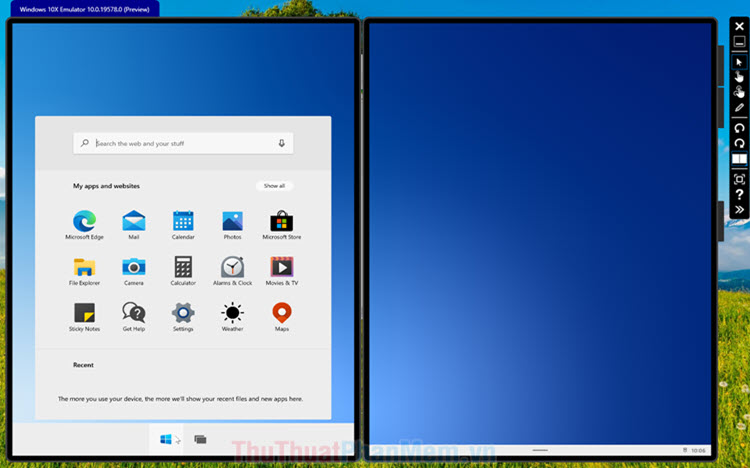
Mục lục nội dung
1. Chuẩn bị
Cấu hình yêu cầu để chạy giả lập Windows 10X Emulator:
Hệ Điều Hành : Windows 10 Pro, Education, Enterprise (x64) phiên bản 1903 trở lên hoặc Windows Insider Program phiên bản mới nhất.
CPU: Intel với 4 nhân trở lên. Hỗ trợ tính năng ảo hóa Hyper – V.
RAM: 8 GB trở lên.
Ổ cứng: 15GB trở lên (khuyến khích dùng ổ SSD).
GPU: Hỗ trợ DX 11 và trình điều khiển WDDM 2.4
1.1. Kiểm tra Hyper – V
Nếu máy tính của bạn không hỗ trợ Hyper – V thì chúng ta không thể chạy được trình giả lập Windows 10X. Cách kiểm tra như sau:
Bước 1: Bạn bấm Windows + R để mở hộp thoại Run. Tiếp theo bạn nhập lệnh cmd (1) và OK (2).
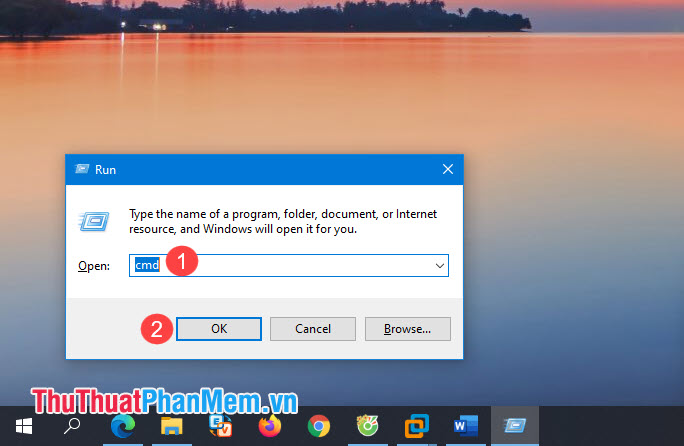
Bước 2: Bạn nhập lệnh systeminfo và bấm Enter.
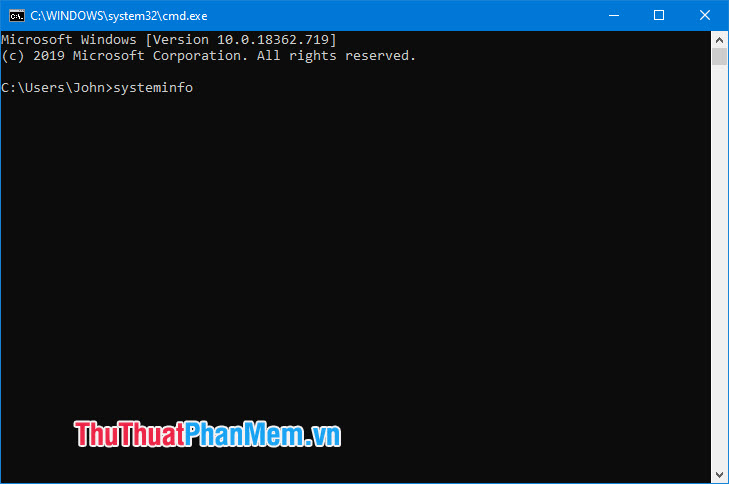
Nếu kết quả trả về ở mục Hyper – V Requirements đều là Yes thì máy tính của bạn có hỗ trợ Hyper – V để cài trình giả lập Windows 10X. Bước tiếp theo là chúng ta kích hoạt tính năng này trong Control Panel.
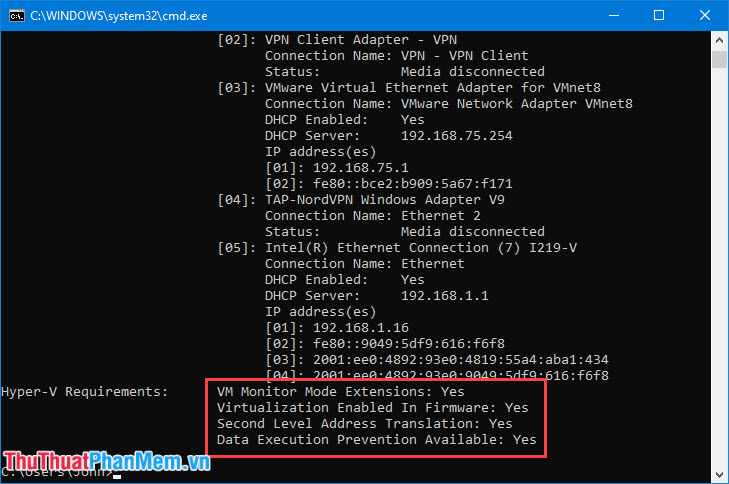
1.2. Kích hoạt tính năng Hyper – V
Bước 1: Bạn mở công cụ Search (1) => tìm với từ khóa windows features (2) => Open (3).
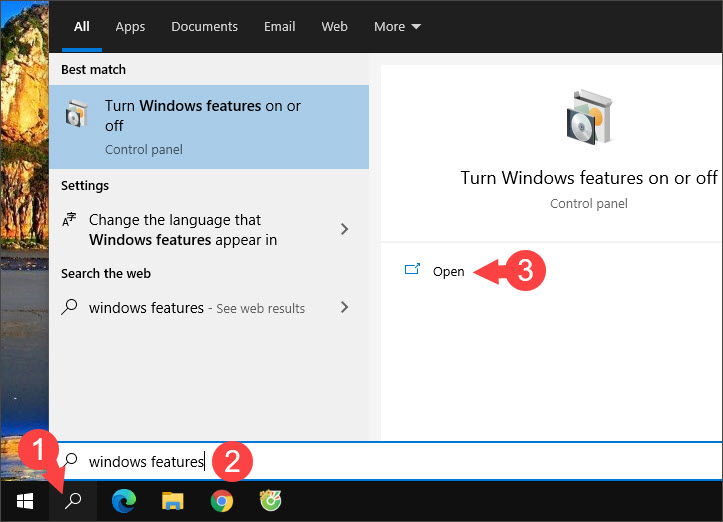
Bước 2: Bạn tìm đến mục Hyper – V và đánh dấu tích vào mục này (1). Sau đó bạn bấm OK (2) là xong.
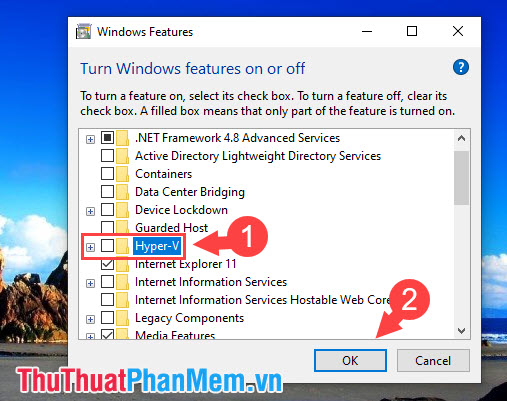
Sau đó quá trình tải về file bổ sung và áp dụng cho hệ thống bắt đầu. Bạn hãy chờ đợi trong khoảng 1-3 phút.
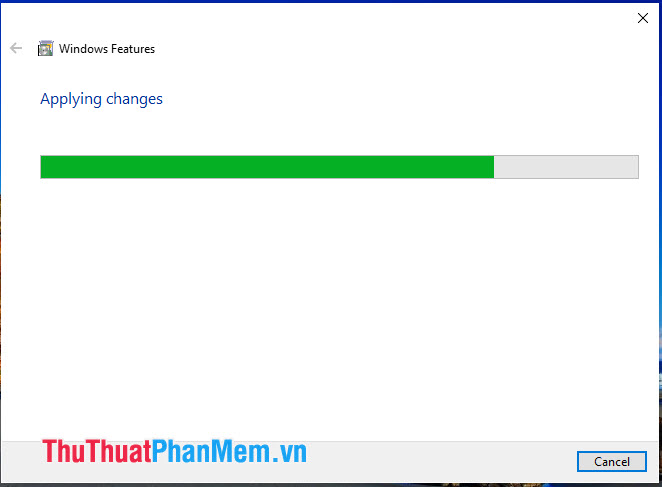
Bước 3: Sau khi cài đặt xong thì bạn click vào Restart now để khởi động lại máy tính.
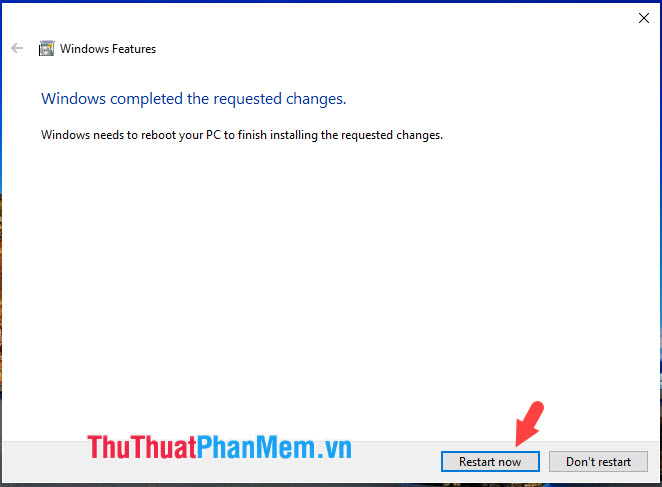
2. Cài đặt Windows 10X
2.1. Tham gia vào chương trình Windows Insider Program
Để cài đặt Windows 10X thì máy tính của bạn phải tham gia chương trình Windows Insider Program trước. Cách thực hiện như sau:
Bước 1: Bạn click chuột phải vào Start (1) => Settings (2).
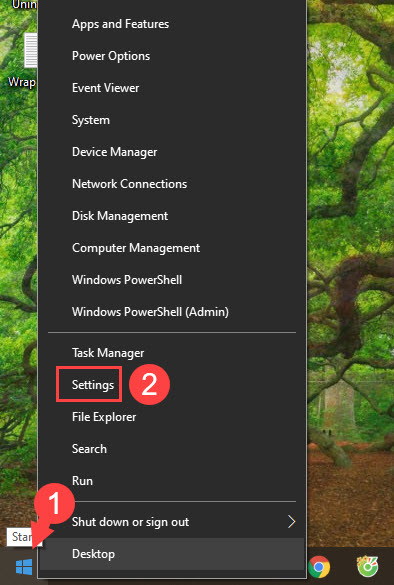
Bước 2: Bạn click vào Update & Security.
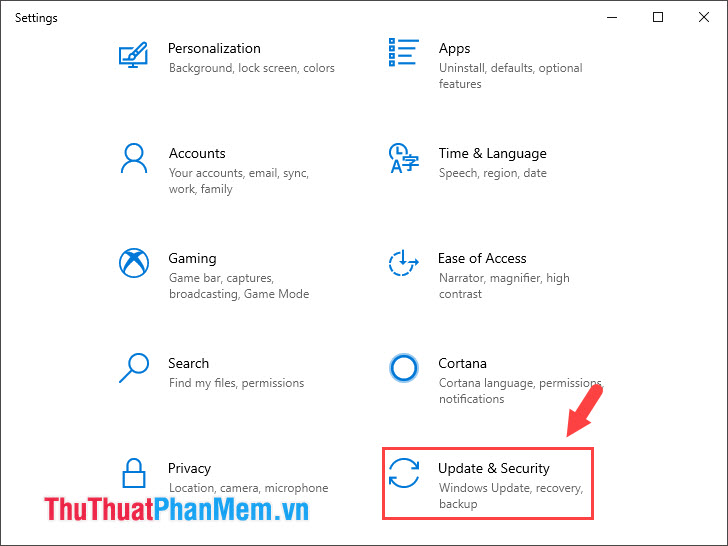
Bước 3: Bạn click mục Windows Insider Program (1) => Get started (2).
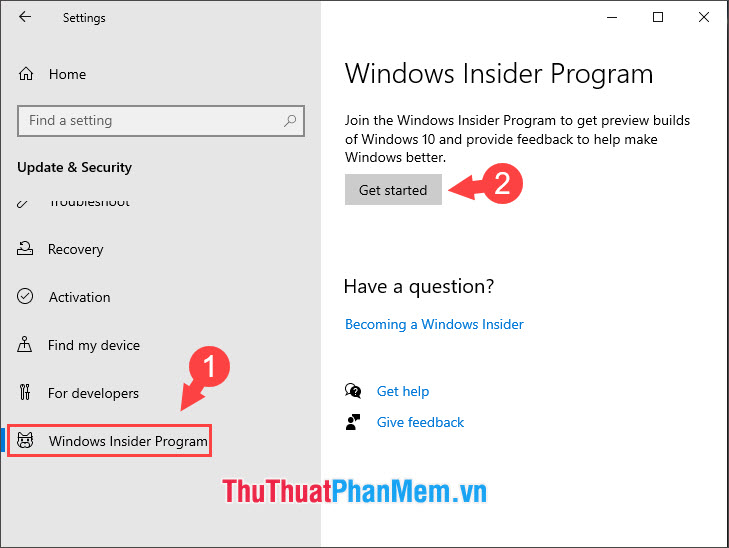
Bước 4: Bạn click vào Link an account.
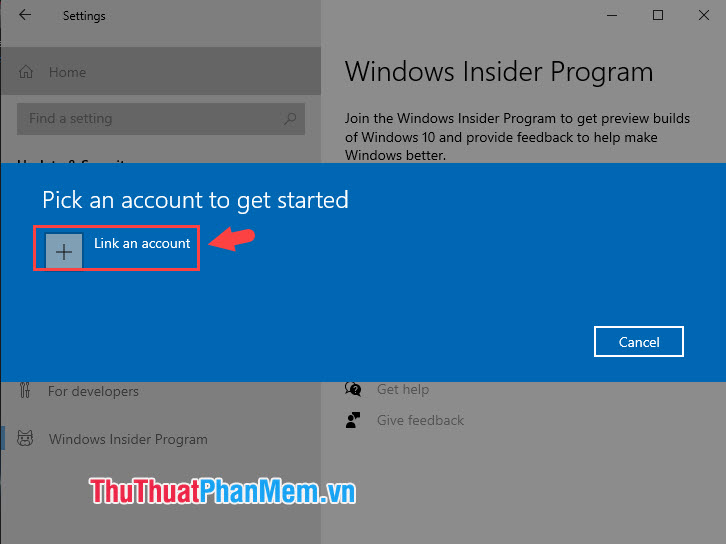
Bước 5: Bạn click và chọn tài khoản Microsoft (1) và bấm Continue (2) để đăng nhập.
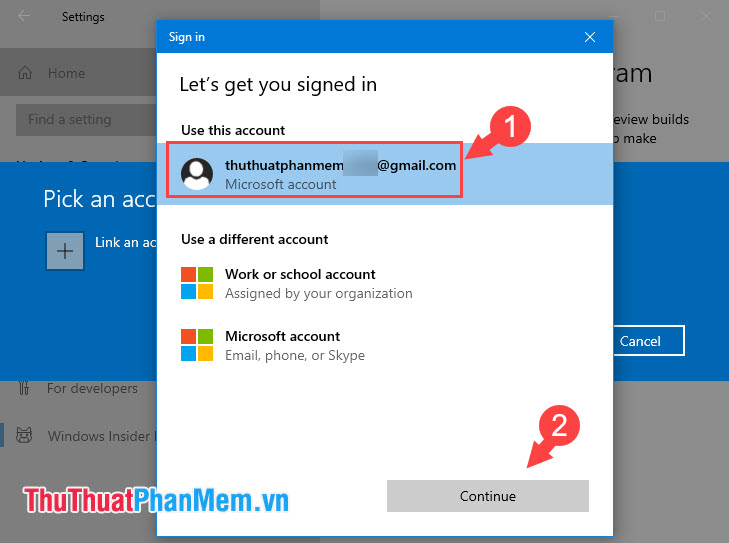
Bước 6: Nếu tài khoản Microsoft của bạn đã tham gia chương trình Windows Insider rồi thì bạn hãy bỏ qua Bước này. Nếu chưa tham gia thì bạn click vào Register để tiếp tục.
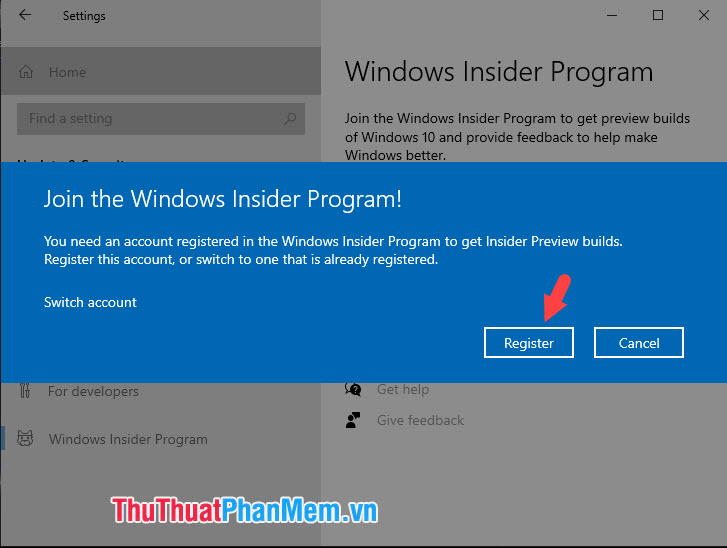
Bước 7: Bạn click vào Sign up để tiếp tục.
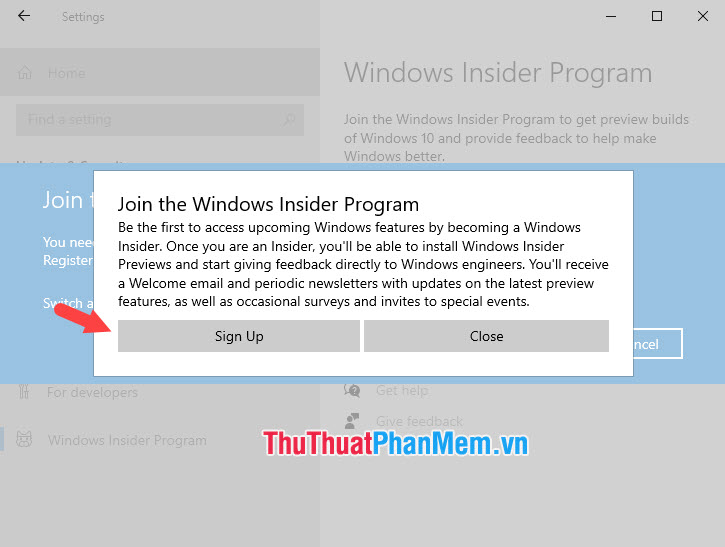
Bước 8: Bạn đánh dấu tích vào mục I've read and accept the terms of this agreement (1) => Submit (2).
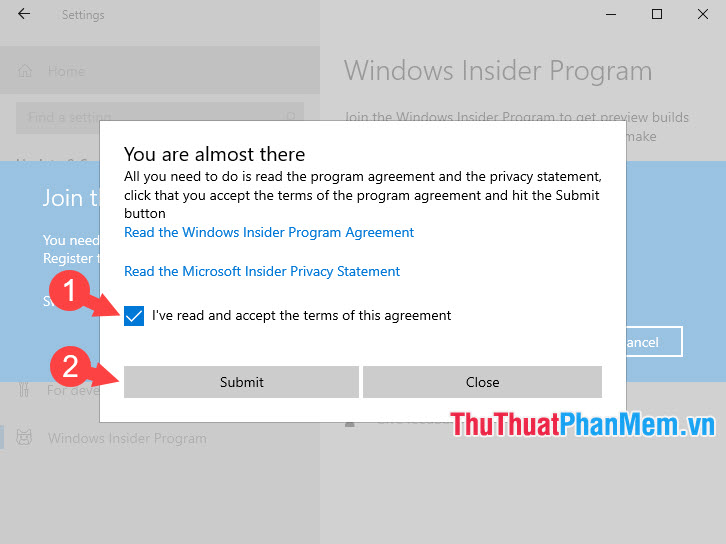
Sau đó bạn click vào Close để đóng hộp thoại.
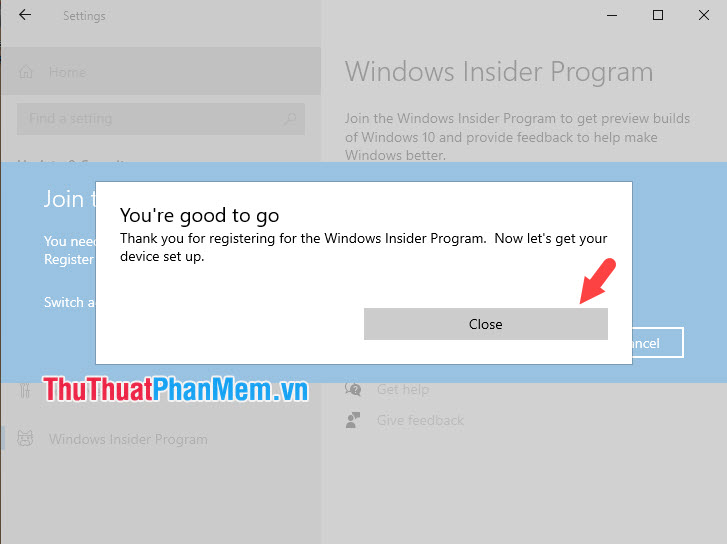
Bước 9: Sau khi đăng kí xong Windows Insider thì bạn sẽ nhận được thông báo về bản cập nhật. Bạn hãy chọn dòng Fast để nhận bản cập nhật nhanh và mới nhất từ chương trình Windows Insider.
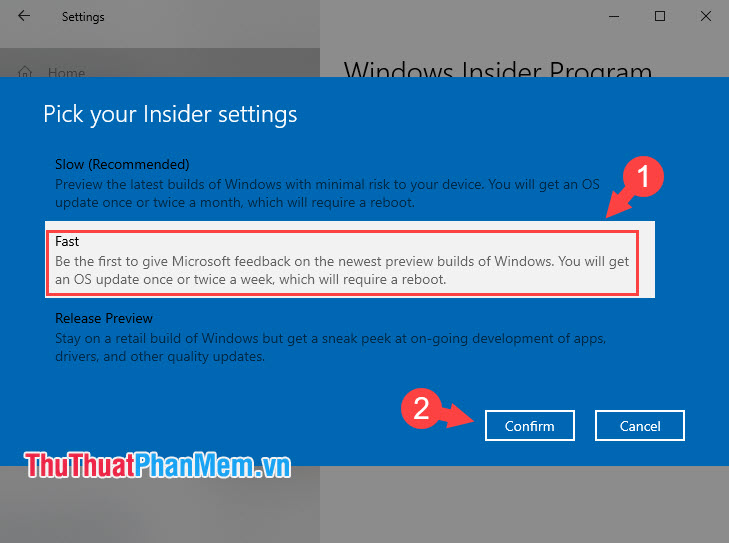
Bước 10: Bạn click vào Confirm để xác nhận.
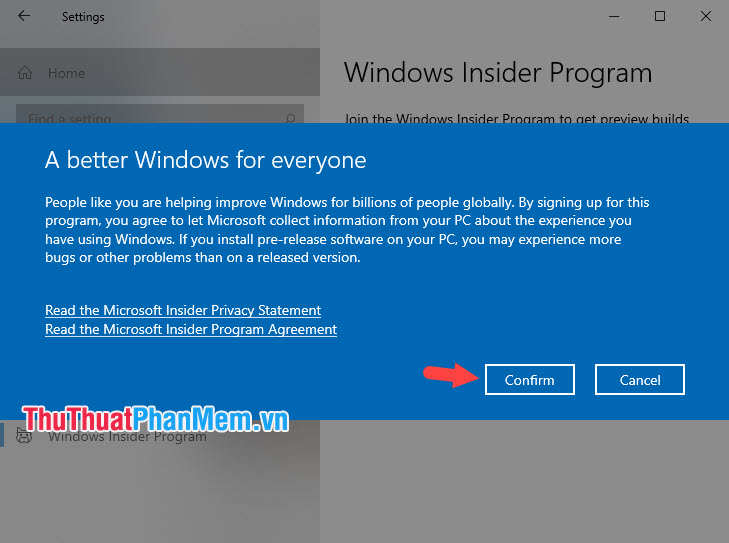
Bước 11: Sau đó bạn hãy click vào Restart now để áp dụng bản cập nhật mới.
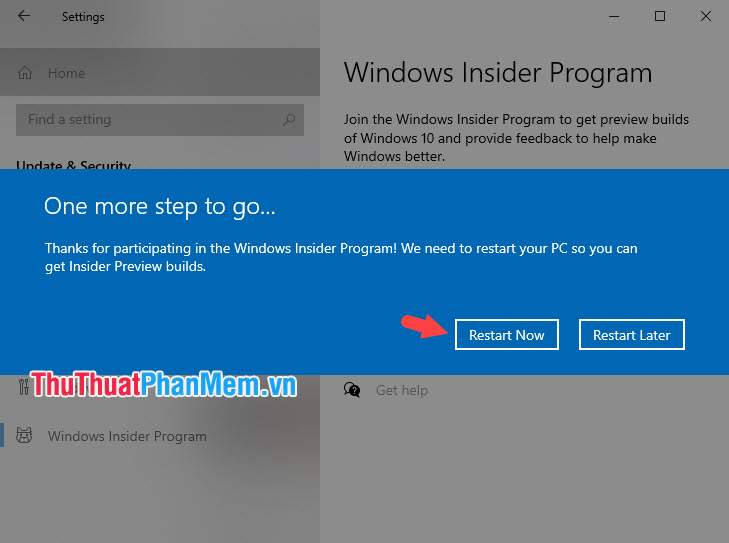
2.2. Cài đặt Microsoft Emulator và Windows 10X
Bước 1: Bạn truy cập Windows Store và tìm ứng dụng Microsoft Emulator như hình bên dưới hoặc truy cập liên kết sau https://www.microsoft.com/vi-vn/p/microsoft-emulator/9n0tn65p5bf6?activetab=pivot:overviewtab
Sau đó, bạn click vào Get để tải về.
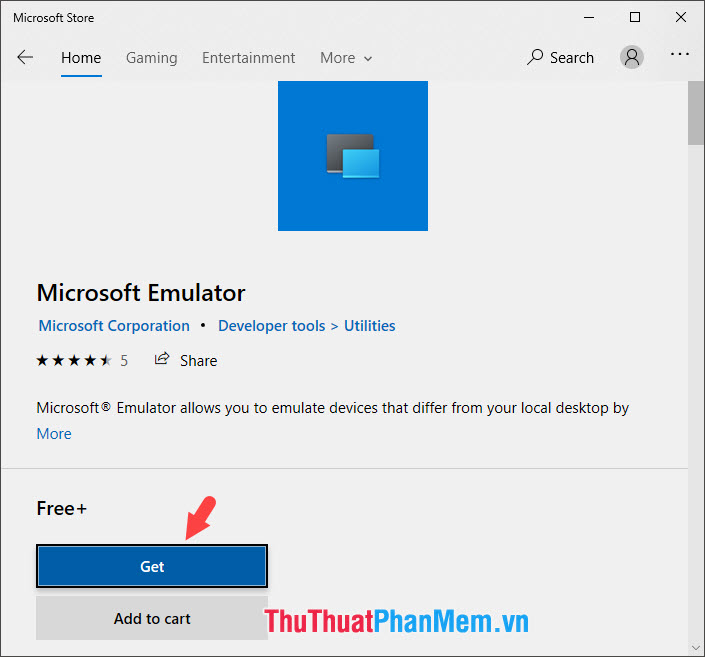
Bước 2: Sau khi tải về thì mở Start menu (1) => Microsoft Emulator (2).
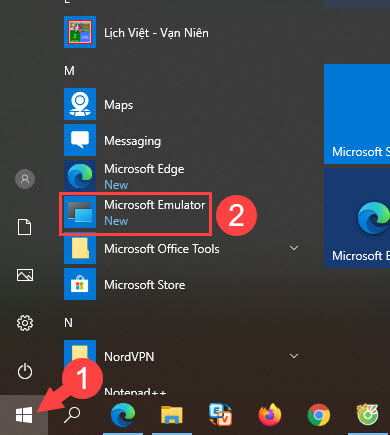
Bước 3: Microft Emulator sẽ cung cấp cho chúng ta hai bản Windows 10X, bạn hãy chọn bản cập nhật mới nhất và bấm Install.
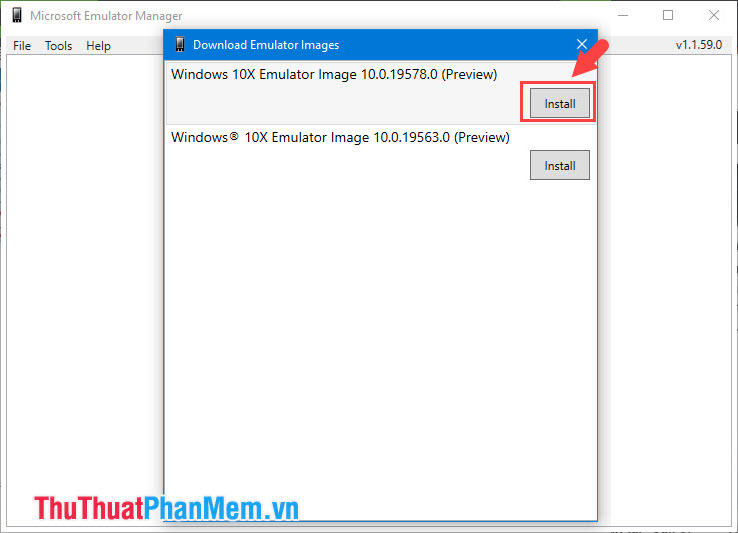
Sau đó quá trình tải về Windows 10X sẽ diễn ra, tốc độ nhanh hay chậm phụ thuộc vào đường truyền mạng của nhà bạn.
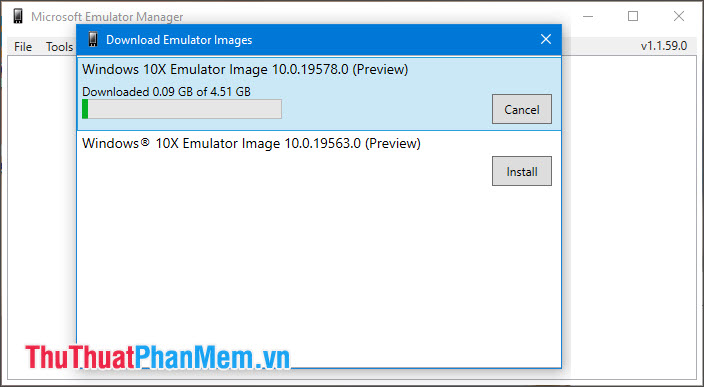
Bước 4: Trước khi chạy thì bạn click vào Edit để chỉnh sửa các thông số cho giả lập.
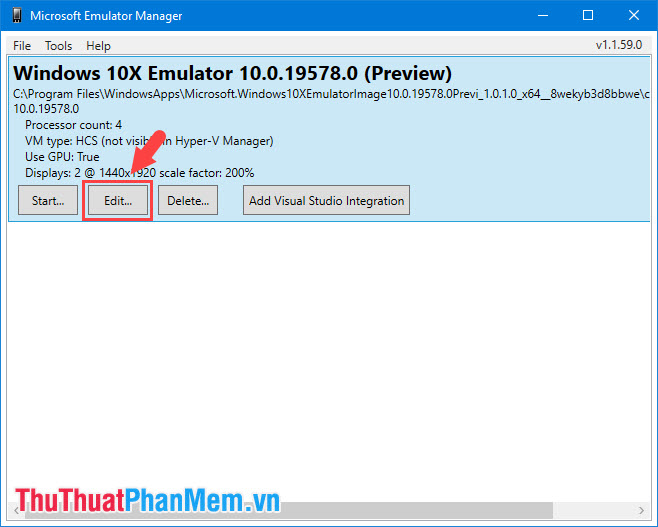
Bước 5: Mục Reset Diff Disk and Checkpoints (1) được dùng trong trường hợp máy ảo bị lỗi và bạn cần khôi phục cài đặt gốc. Tiếp theo, bạn có thể tắt GPU để giảm tải cho hệ thống bằng cách tích vào Disable GPU (3) . Nếu máy tính của bạn có bộ nhớ RAM lớn (trên 16GB) thì bạn hãy thiết lập Memory (2) ở mức 8GB để sử dụng máy ảo cho mượt.
Sau khi thiết lập xong thì bạn click vào Save (4) để lưu thiết lập.
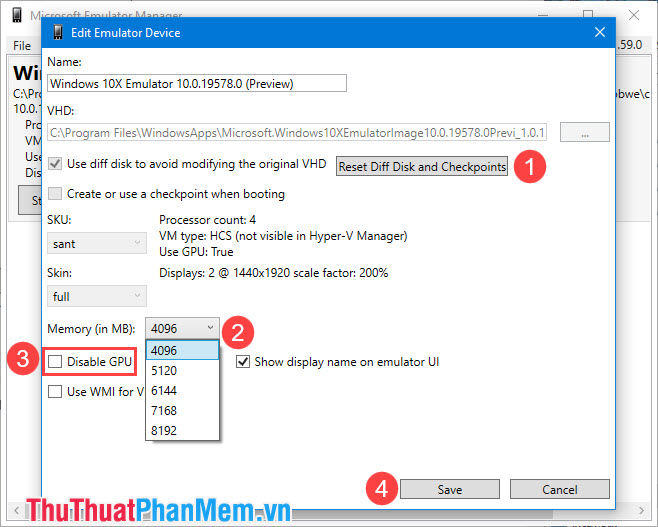
Bước 6: Sau khi thiết lập xong thì bạn click vào Start để chạy Windows 10X.
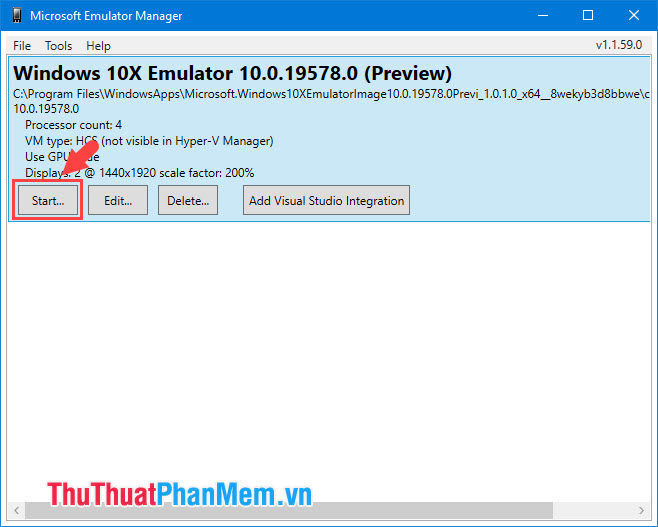
Nếu có thông báo lỗi như hình dưới thì bạn cứ click vào Retry là được.
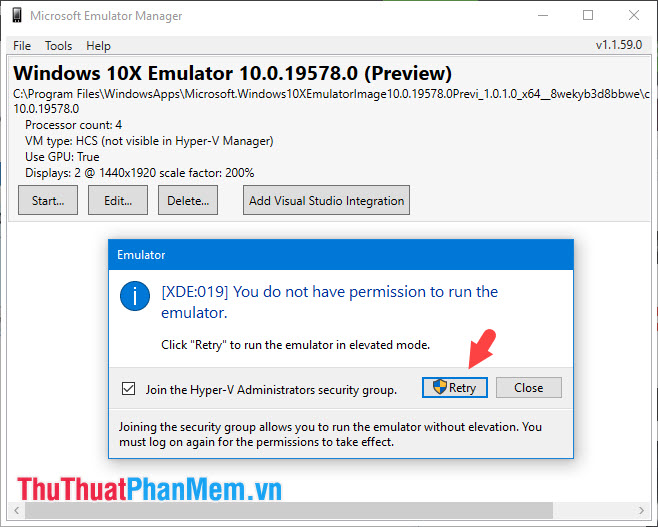
Bước 7: Tiếp theo, bạn click vào Agree để đồng ý với các điều khoản của Microsoft.
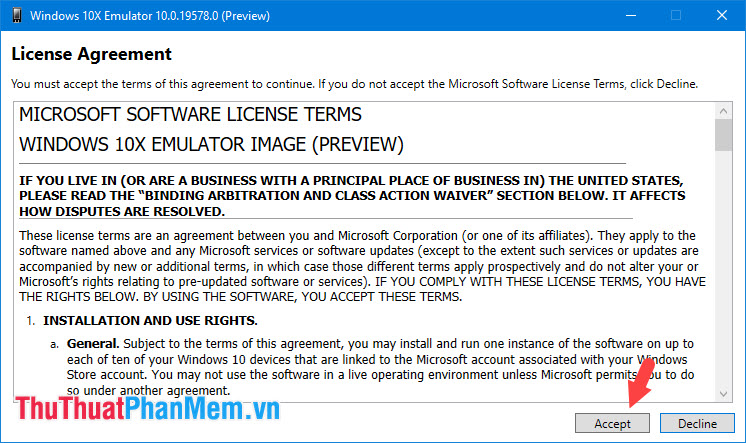
Và cuối cùng chúng ta đã cài đặt Windows 10X thành công trên Microsoft Emulator. Bạn hãy cài đặt và trải nghiệm.
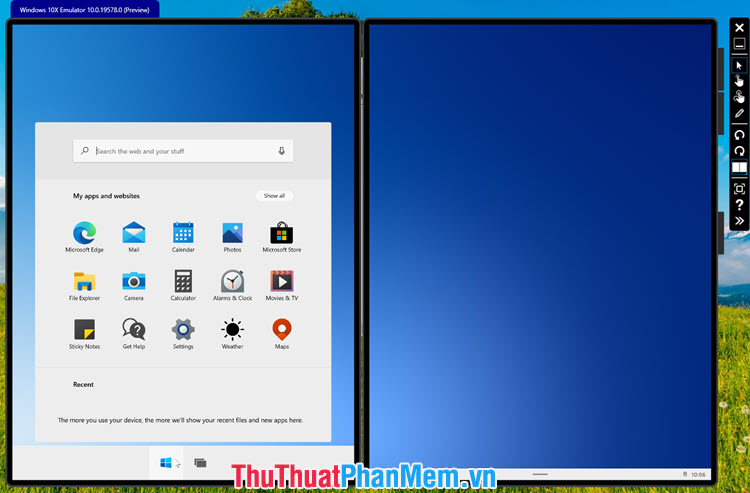
Sau khi đọc tới dòng này thì chắc chắn bạn đọc đã cài đặt thành công Windows 10X trên máy tính của bạn. Nếu bạn chưa cài đặt được hoặc có thắc mắc về các bước trong bài viết thì bạn hãy để lại bình luận ở phía dưới bài viết cho Xosomienbaczone.com nhé!